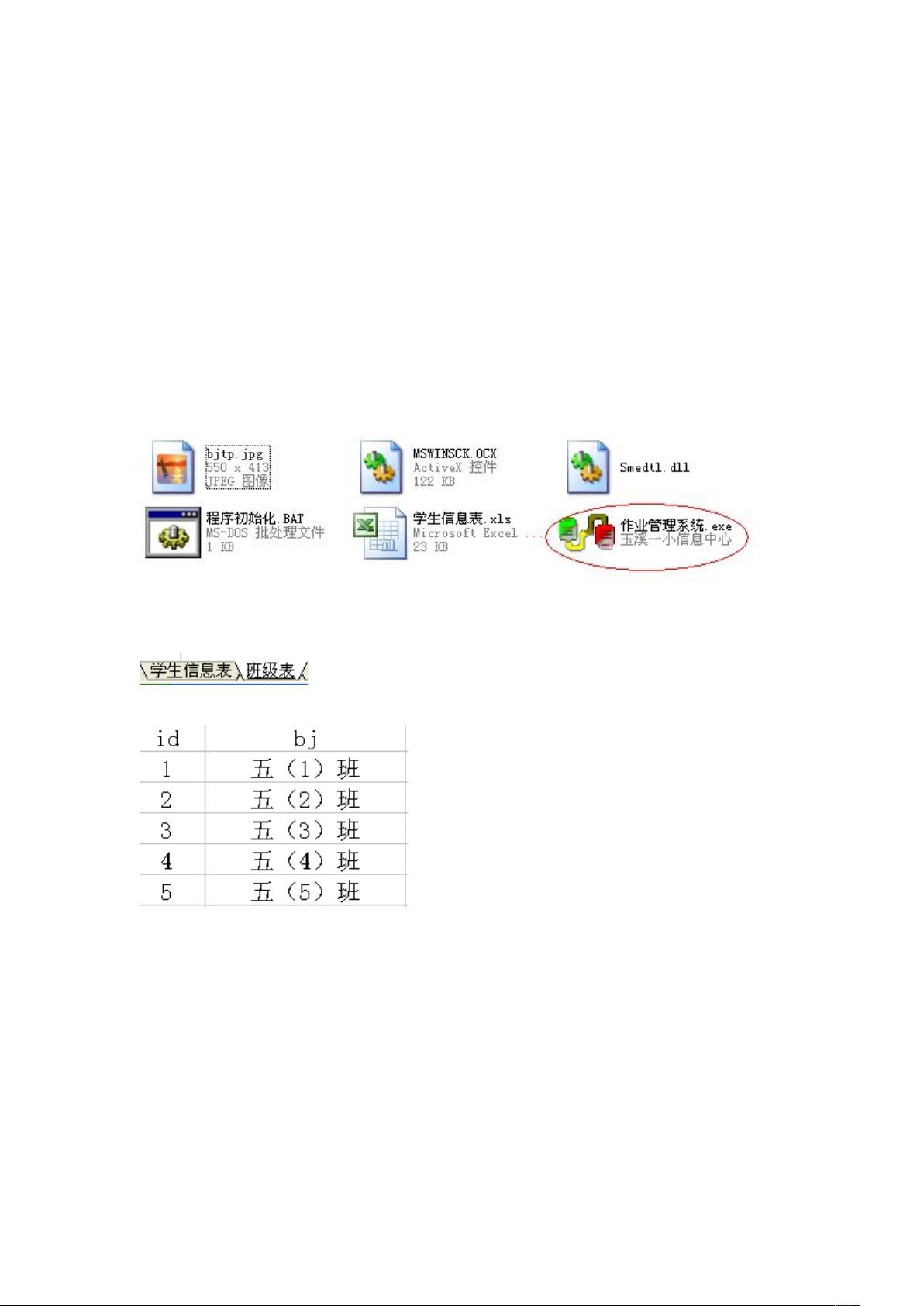计算机教室作业管理软件使用及服务器、学生端操作指南
"该资源是针对计算机教室学生作业文件管理的使用说明,旨在解决多人共用电脑导致作业文件丢失或被误操作的问题。它提供了一款C/S架构的管理软件,由服务器端和学生端组成,适用于Windows XP/Server 2003操作系统环境下的局域网。"
在计算机教室中,学生作业文件管理常常面临挑战,如文件丢失和误操作。为了解决这些问题,这款管理软件采用了客户机/服务器(C/S)模式设计。服务器端在教师机上运行,负责为每个学生创建独立的文件夹,并通过学生的账户信息进行管理。学生端则在学生机上运行,学生通过分配的账号登录,可以直接访问和操作服务器端为其设定的个人文件夹,就像操作本地文件一样,保存好作业后关闭软件即可。
服务器的使用流程主要包括以下几个步骤:
1. 运行“程序初始化.bat”以启动设置。
2. 在“学生信息表”中录入学生的基本信息。
3. 使用“班级表”管理班级信息。
4. 双击“作业管理系统”启动程序,自动根据学生信息建立班级文件夹和个人文件夹。
5. 开启服务,服务器开始接收学生端的登录请求。关闭服务器后,已登录的学生仍可继续管理作业,但新学生无法登录。
6. 通过“查看学生文件”检查学生的作业进度。
7. 服务器程序后台运行时,可以通过右下角的图标访问或关闭服务器。
学生端的使用方法如下:
1. 运行“程序初始化.bat”,然后双击“我的作业”启动学生端。
2. 输入正确的账户信息登录,进入作业文件管理主界面。
3. 单击“打开我的作业文件”访问个人文件夹,进行作业管理和编辑。
4. 使用“打开学习资料”功能获取和使用教师发布的学习材料。
5. 通过“我的电脑”同样可以访问作业磁盘。
6. 如果需要,学生可以点击“修改密码”来变更登录密码。
这个软件简化了计算机教室的作业管理流程,确保了学生作业的安全性和私密性,同时也方便了教师对学生作业的监控和管理。
2012-08-14 上传
2021-09-29 上传
2021-09-10 上传
2022-05-31 上传
2013-09-06 上传
2024-01-05 上传
2011-12-27 上传
2024-07-18 上传
玉溪小平
- 粉丝: 2
- 资源: 5
最新资源
- BottleJS快速入门:演示JavaScript依赖注入优势
- vConsole插件使用教程:输出与复制日志文件
- Node.js v12.7.0版本发布 - 适合高性能Web服务器与网络应用
- Android中实现图片的双指和双击缩放功能
- Anum Pinki英语至乌尔都语开源词典:23000词汇会话
- 三菱电机SLIMDIP智能功率模块在变频洗衣机的应用分析
- 用JavaScript实现的剪刀石头布游戏指南
- Node.js v12.22.1版发布 - 跨平台JavaScript环境新选择
- Infix修复发布:探索新的中缀处理方式
- 罕见疾病酶替代疗法药物非临床研究指导原则报告
- Node.js v10.20.0 版本发布,性能卓越的服务器端JavaScript
- hap-java-client:Java实现的HAP客户端库解析
- Shreyas Satish的GitHub博客自动化静态站点技术解析
- vtomole个人博客网站建设与维护经验分享
- MEAN.JS全栈解决方案:打造MongoDB、Express、AngularJS和Node.js应用
- 东南大学网络空间安全学院复试代码解析